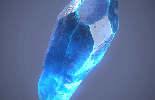我们将探索如何给人物照片添加水彩效果,特别是在颜色处理上的技巧。在这个教程中,你将学习到将普通人物照片转变为仿佛用水彩画的细腻手法绘制的艺术作品的方法。我们将详细介绍如何在Photoshop中调整颜色,使用滤镜和图层技巧,以及如何有效地应用混合模式和画笔工具来模拟水彩画的质感和流动性。不仅如此,我们还会教你如何平衡色彩,使图像中的人物颜色既生动又充满艺术感。
这个教程适合所有水平的Photoshop用户,无论你是初学者还是有经验的设计师,都能从中学到如何为人物照片带来全新的视觉体验。通过我们的指导,你将能够将平凡的人物照片转化为独特且充满创意的艺术作品。加入我们,一起探索Photoshop的多彩世界,让你的创作更加生动和富有表现力。
ps调水彩效果人物颜色方法步骤
效果图:

原图:

操作步骤:
1.首先打开PS,拖入素材(素材文末有提供下载方式),ctrl+J复制一层,ctrl+shift+U去色,效果如下:

2.执行图像-调整-阈值,调整好合适的数值,点击确定,效果如下:



3.将水彩背景拖入进来,并隐藏图层,选择下面一个图层,按ctrl+alt+2,提取高光,效果如下:

4.显示水彩背景图层,添加蒙版,接着按ctrl+i反相,效果如下:


5.ctrl+J复制一层,模式改为正片叠底,效果如下:

6.复制原始图层,置为顶层,模式改为柔光,适当降低不透明度,效果如下:

完成:

这样我们就一幅水彩风海报就完成了,不是超级简单,看再多的教程不试一试都是不行滴,赶快动手试一试吧~
更多效果